Mondo grundmanual Texten i denna manual är till stora delar hämtad från Mondos egen hjälpfunktion,
|
|
|
- Kurt Nyberg
- för 5 år sedan
- Visningar:
Transkript
1 Mondo grundmanual Texten i denna manual är till stora delar hämtad från Mondos egen hjälpfunktion, Innehåll Hitta rätt... 2 Hjälp... 2 Skapa en sajt... 2 Importera eller kopiera en sajt... 3 Flera kurser en sajt... 3 Länka en sajt till en annan... 3 Lägg till deltagare... 4 Studenter som saknar åtkomst... 5 Gäster... 5 Behörighet och roller... 5 Vanliga roller på kurssajter... 5 Roller på projektsajter... 5 Redigera roller... 5 Forum och behörighet... 6 Hjälpsamt och användbart... 6 Inloggning... 6 Min arbetsyta... 6 Ändra språk... 6 Visa sajter som flikar... 6 Notifiering... 7 Länk till Mitt universitet... 7 Studentvy... 7 Dölj verktyg... 7 Backa en sida... 7 Extern webbplats... 7 Filsamling... 7 Verktyg... 8 Verktyg tillgängliga för Min arbetsyta... 8 Verktyg tillgängliga för kurs- och projektsajter /9
2 Hitta rätt För att enkelt hitta det du letar efter i detta dokument kan du använda dig av Adobe Reader s sökfunktion. Du hittar den i menyraden. Manualen innehåller närmast inga bilder, den är istället utformad så att du med fördel kan ha den bredvid då du utför ditt arbete i Mondo, steg för steg. Hjälp Behöver du stöd i arbetet kan du använda dig av Mondos egen hjälpfunktion som återfinns längst ner i menyn på Min arbetsyta när du är inloggad. Har du svenska som förinställt språk öppnas funktionen på såväl svenska som engelska. Hjälpfunktionen är främst utbyggd på engelska, men innehåller mycket matnyttigt på svenska. Vanliga frågor (FAQ) erbjuder t ex mycket hjälp. Det går att komma åt hjälpfunktionen utan att logga in, via dock endast på engelska. Får du problem, kontakta IT och media på tfn eller via e-post helpdesk@it.su.se. Skapa en sajt Innan du skapar en ny sajt är det viktigt att tänka vilket språk du vill att den ska visas på. Verktygsnamnen på respektive sajt visas alltid på det språk som användes då sajten skapades. För att ändra språk i Mondo, se stycket Ändra språk. För att skapa en ny sajt, välj Worksite setup > Ny > Kurssajt samt termin eller Worksite setup > Ny > Projektsajt. Klicka därefter på knappen Fortsätt. Skillnaden mellan kurssajter och projektsajter är kurssajter automatiskt knyts till minst ett kurstillfälle i Ladok varefter sajten befolkas av de studenter som är registrerade på kurstillfället. På projektsajter lägger man istället till deltagare manuellt. Projektsajter kan skapas av såväl lärare som studenter, medan kurssajter enbart kan skapas av lärare. - Obs! Hela detta stycke gäller enbart kurssajter! Eftersom informationen om vem som är lärare på en viss kurs inte finns i Ladok måste du först ange att du är lärare på kursen du vill skapa en sajt för. I översta tabellen visas de kurser/tillfällen som du redan har en roll (lärare eller kursadministratör) på. Om den kurs som du tänker skapa en kurssajt för inte finns i listan, välj din institution i rullgardinen längst ned. Nu visas institutionens alla kurser som har ett kurstillfälle i Ladok på den valda terminen. Här kan du sätta dig själv som lärare (eller kursadministratör), kom ihåg att klicka på knappen Uppdatera. Välj nu vilken kurs du vill skapa en sajt för genom att bocka i rutan till vänster intill kursen, eller genom att klicka på länken Välj ändå? om det redan finns en kurssajt knuten till kurstillfället. När du valt en eller flera kurser, klicka på Fortsätt. På nästa sida anger du vad du vill att din sajt ska heta och fyller i beskrivning (den längre beskrivningen visas på sajtens startsida, den kortare beskrivningen visas om någon söker efter din sajt under Sites på Mondos startsida), samt anger kontaktperson och e-postadress till denna. På sidan därefter väljer du vilka verktyg du vill ha på din sajt. Kanske vill du enbart ha en kalenderfunktion för schema (Kalender) samt en anslagstavla för nyheter (Anslagstavla) eller så vill du även ha fillagringsmöjligheter (Filsamling) och diskussionsforum (Forum). Du kan läsa mer om verktygen nedan i dokumentet under stycket Verktyg. 2/9
3 På nästa sida väljer du om du vill publicera sajten direkt och om det ska vara möjligt för de som loggar in i Mondo att själva gå med i din sajt. Om du inte publicerar din sajt ser ingen annan än du den. På sista sidan ser du en sammanställning över dina val, klicka på Skapa sajt för att bekräfta valen och skapa sajten. Nu dyker sajten upp som en flik i toppmenyn. Klicka på fliken så öppnar du din sajt. Nu är det dags att förse sajten med innehåll! Har du skapat en projektsajt behöver du också lägga till deltagare. Bra att veta! Vill du i efterhand ändra något på sajten gör du detta under Sajtinformation. Här lägger du till eller tar bort verktyg, importerar material från andra sajter, lägger till deltagare, hanterar grupper, redigerar tillgängligheten m m. Importera eller kopiera en sajt I Mondo kan du importera filer, länkar och allt möjligt användbart för undervisningen. Det är också möjligt att kopiera en befintlig sajt för nya kurstillfällen och därmed göra en helt ny, likadan sajt. Allt material som skapats av ägare/administratörer kopieras till den nya sajten, men av integritetsskäl inte sådant material som lagts till av vanliga användare. För att kopiera en sajt går du in på sajten du vill kopiera, klickar på Sajtinformation > Kopiera sajt. Följ anvisningarna. Det går också bra att importera material från andra sajter i din ägo. För att importera information från en sajt går du in på sajten du vill importera till, klickar på Sajtinformation > Importera från sajt. Följ anvisningarna. Flera kurser en sajt Det går att ha nästan obegränsat antal kurskoder kopplat till en och samma sajt och därmed ge studenter från flera kurser åtkomst till samma material och plattform. Skapa först en kurssajt som du kopplar till en specifik kurskod (se instruktioner under Skapa en sajt). Lägg därefter till fler deltagarlistor under Sajtinformation > Redigera deltagarlista > Lägg till deltagarlista. Länka en sajt till en annan Det går att länka olika sajter till varandra, t ex kan projektsajter läggas som länkar på en kurssajt. Det är möjligt att länka en sajt så att den som klickar på en länk kan komma åt sajten. Funktionen kallas Autojoin och är användbar t ex om du vill maila en länk till gamla studenter där vissa av dem behöver kunna komma åt årets kurssajt, eller för att låta en stor grupp studenter dela in sig i mindre grupper. I exemplet med en stor grupp studenter som kräver flera mindre grupper krävs det att du skapar en projektsajt per grupp (se stycket Skapa en sajt). När detta är gjort går du in på aktuell projektsajt, alltså den sajt som det ska länkas till, klickar på Redigera tillgänglighet, kryssar i rutan Medlemskap på sajten erhålls genom att gå till länken: samt anger den roll som ska tilldelas deltagarna som kommer till sajten via länken, lämpligtvis Deltagare. Slutligen markerar och kopierar du den Autojoin URL-adress som står nedanför rutan för Medlemskap på sajten erhålls genom att gå till länken. Gå därefter till kurssajten, eller den sajt länken ska vara synlig på, klicka på Sajtinformation > 3/9
4 Redigera sajtinformation och skriv in en lämplig text som länknamn, t ex Grupp 1. Markera texten (Grupp 1 i det här fallet) och klicka på ikonen för Infoga/Redigera länk. I fönstret som öppnas klistrar du in autojoinlänken i fältet URL och klickar på OK. Därefter klickar du på Fortsätt längst ner på sidan och på Spara på nästa sida för att bekräfta. Obs! Det kan vara frestande att själv klicka på länken för att se att det fungerat, men gör inte det. Du kommer då att få rollen Deltagare på gruppsajten, d v s inte längre komma åt att administrera sajten. Om studenterna klickar på mer än en länk blir de deltagare på flera gruppsajter. Sajtägaren kan ta bort de som inte ska vara med på gruppsajten via Sajtinformation. Eller så kan studenten själv gå ur sajten via Min arbetsyta > Membership. Sajter som fått funktionen Autojoin stängs inte automatiskt. Om du vill att man inte längre ska kunna gå med i en sajt genom att klicka på autojoinlänken, gå tillbaka till sajtens Sajtinformation > Redigera tillgänglighet och ta bort krysset i rutan för Medlemskap på sajten... Lägg till deltagare Om du har skapat en kurssajt hämtas studenterna in per automatik från Ladok, deltagarna uppdateras ett par gånger om dagen. På projektsajter lägger du in deltagare manuellt, vilket du även kan göra på kurssajter om du t ex vill lägga till gästlärare eller andra studenter än de som är registrerade på kurstillfället. För att lägga in en ny deltagare går du till aktuell sajt och klickar på Sajtinformation > Lägg till deltagare. Du måste du känna till personens användarnamn på SU-domänen för att kunna lägga till denna som deltagare. Du kan söka fram användarnamnet för personal på Stockholms universitet via SUKAT, funktionen Sök personal på Sedan du funnit personen i SUKAT, klickar du på namnet och får reda på personens användarnamn (t ex sani9709). Studenters användarnamn kan sökas fram via Mitt universitet (mitt.su.se) > Kontohantering > Sök person (med hjälp av namn eller personnummer). En gäst eller användare med konto på annat universitet eller annan högskola måste meddela dig sitt användarnamn för att du ska kunna lägga till honom/henne som deltagare. Gästen måste därför först gå till och skapa en egen gästidentitet via länken Login others. Obs! Kom ihåg att efter användarnamnet för användare vid Stockholms universitet för användare med gästidentitet. Utan detta tillägg får personen inte åtkomst till Mondo. Observera också att användarnamnet i sin helhet, t ex sani9709@su.se, inte är en e-postadress utan enbart till för att få åtkomst till Mondo. Vill du ta bort deltagare gör du det direkt under en enskild sajts Sajtinformation. 4/9
5 Studenter som saknar åtkomst Om studenter saknar åtkomst till sajten, kontrollera att de är korrekt registrerade i Ladok och klicka därefter på Uppdatera deltagare i deltagarlistan under Sajtinformation. Om deltagaren inte ska komma från Ladok behöver du kontrollera att du angett rätt användarnamn, se stycket Lägg till deltagare. Om detta inte skulle hjälpa, kontakta IT och medias helpdesk. Gäster Gäster loggar in i Mondo på via länken Login others > Login guests. Om de inte har en identitet sedan tidigare (en deltagare kan t ex ha ett studentkonto fast hon/han inte är student på aktuell kurs) skapar de en gästidentitet genom att klicka på Register a Guest Identity och följa instruktionerna. Allt som behövs för att skapa ett gästkonto är en fungerande e-postadress. Sedan en identitet skapats behöver du som sajtägare få reda på gästens användarnamn för att kunna lägga in henne/honom (följ instruktionerna under stycket Lägg till deltagare). Behörighet och roller En roll är en samling av behörigheter. Vissa roller tillåter användaren att enbart läsa innehåll medans andra roller ger dem tillåtelse till avancerade ändringar, såsom lägga till andra deltagare, ändra sajtens innehåll och ändra behörigheten för andra roller. All roller är inte skapade likvärdiga. Vanliga roller på kurssajter Lärare har full behörighet genom hela sajten. Detta inkluderar möjligheten att publicera sajten, läsa, ändra, ta bort och lägga till innehåll och deltagare. Studenter kan läsa innehåll och, i förekommande fall, lägga till innehåll till en sajt. Gäster har ytterst begränsad behörighet. Detta kan dock styras av sajtägaren per verktyg genom att ge gäster ytterligare behörighet. Roller på projektsajter Ägare har full behörighet genom hela sajten. Detta inkluderar möjligheten att publicera sajten, läsa, ändra, ta bort och lägga till innehåll och deltagare. Deltagare kan läsa innehåll och, i förekommande fall, lägga till innehåll till en sajt. Gäster har ytterst begränsad behörighet. Detta kan dock styras av sajtägaren per verktyg genom att ge gäster ytterligare behörighet. En gäst kan också uppgraderas till deltagare under Sajtinformation. Redigera roller Från Min arbetsyta kommer du åt Worsite Setup, som listar de sajter du är aktiv inom. Om en sajt har en ruta framför sig innebär det att du har behörighet att ändra roller i sajten. Avser du att ändra någons roll, t ex din egen, klicka på sajtnamnet. Du bör nu komma till sajtens Sajtinformation där du kan se alla deltagare, deras roller och redigera dessa. Du kan också inaktivera eller ta bort deltagare, t ex dig själv om du inte ska stå kvar som lärare på en sajt. 5/9
6 Forum och behörighet Verktyget Forum är bra både för formella och informella samtal. Det kan läggas till vid skapandet av en ny sajt eller senare under Sajtinformation > Lägg till/ta bort verktyg. Forumverktyget har tre nivåer: forum, ämne och inlägg. Vanligtvis skapar läraren ett eller flera forum, och under varje forum ett eller flera ämnen. Under ämnet påbörjas sedan diskussionerna, antingen genom att läraren gör inlägg som studenterna svarar på, eller att studenterna själva gör inlägg. Ett inlägg som inte är ett svar på något annat inlägg kallas toppinlägg. Behörighetsnivåerna i verktyget är inte översatta, utan står kvar på engelska på grund av tekniska skäl. Behörighetsnivåerna är Author (Författare/Ägare), Contributor (Bidragande), None (Ingen), Nonediting Author (Ickeediterande ägare), Owner (Ägare), Reviewer (Bedömare) samt Custom (en nivå du själv väljer inställningar till). Behörighetsinställningen i forumverktyget är lite krånglig i början och det är viktigt att du kontrollerar att de olika rollernas behörigheter stämmer överens med som du tänkt. Du kan sätta behörighetsnivåer på såväl forum- som ämnesnivå. Du hittar dessa genom att klicka på sajtens Forum > Inställningar för forum alternativt Inställningar för ämne. På dessa sidor anger du vilken behörighet respektive roll (Deltagare, Gäst och Ägare) ska ha på forum- respektive ämnesnivå. Samtidigt anpassar du respektive behörighet och anger t ex om behörigheten Custom ska kunna lägga till ett nytt ämne eller enbart nya svar (Nytt svar är här detsamma som toppinlägg, medan Svar på svaret är detsamma som inlägg). Vissa behörigheter är till viss del låsta, men du kan välja fritt bland behörigheterna. Hjälpsamt och användbart Kortare tips på hjälpsamma funktioner. Inloggning Mondo hittar du på du loggar in med ditt universitetskonto via Login Stockholm University i övre högra hörnet. Min arbetsyta Som inloggad kommer du in på Min arbetsyta, med tillgång till bl a fillagring, kalender, din profil, inställningar och möjlighet att skapa egna sajter. Är du deltagare på någon sajt eller om du själv skapat en sajt för något ändamål, visas dina sajter som flikar upptill på sidan, bredvid fliken Min arbetsyta. Ändra språk Menyraden i Mondo (Home Preferences Announcements ) är låst till engelska, men övrig text på läroplattformen går att skifta till andra språk. För att byta språk, gå till Preferences > Språk och välj aktuellt språk i rullisten. Glöm inte att Spara. Visa sajter som flikar Klicka på Preferences > Välj vilka sajter som ska visas som flikar. Markera de sajter du vill ska vara dolda/synliga och klicka därefter över dem till aktuell ruta genom pilarna. De sajter du anger som synliga kommer att få egna flikar bredvid fliken Min arbetsyta. Mondo kan hantera ungefär 15 flikar. 6/9
7 Notifiering Under Preferences > Notifiering anger du om/hur ofta du vill ha e-post om högprioriterade notifieringar gällande t ex Filsamling och E-postarkiv på Mondo. Glöm inte att spara om du gör ändringar. Länk till Mitt universitet I det övre högra hörnet, bredvid Logga ut, finner du en grön pil samt texten Mitt universitet. Klicka här och du får upp ett flertal länkar till bl a Ladok på webben, Kontohantering och SISU. Backa en sida Om du vill gå tillbaka ett steg i Mondo bör du klicka på de blå pilarna som bildar en cirkel till vänster om varje rubrik. Detta tar dig tillbaka till startsidan för det aktuella verktyget. Webbläsarens bakåtknapp fungerar inte i Mondo. Studentvy Ibland kan det vara hjälpsamt att veta hur ett verktyg eller en uppgift ser ut för studenterna på en kurs och för detta ändamål finns en ikon med två korsande, gröna pilar. Klickar du på denna ikon förändras vyn från administratörs- till studentvy. Ikonen skiftar då också utseende från två gröna pilar till en röd ikon med ett vitt kryss. Klickar du på krysset återvänder du till administratörsvyn. Funktionen att skifta till studentvy finns tyvärr inte tillgänglig på särskilt många verktyg och om behovet uppkommer i fall där funktionen inte är till hjälp rekommenderas att du skapar en teststudent. Det gör du genom att skaffa en påhittad gästidentitet som du därefter lägger till som student på aktuell sajt (se Lägg till deltagare samt Gäster ). Dölj verktyg Som sajtägare kan du förutom att ta bort, redigera och lägga till verktyg också förhindra deltagarna från att se eller använda ett verktyg. Detta gör du genom att gå in på en sajts Sajtinformation > Redigera verktygsnamn och ordning samt klicka på lampan. En tänd lampa innebär att sajtens vanliga deltagare kan se och använda verktyget, en släckt lampa innebär bara sajtägare har åtkomst. På samma sida kan du också ändra ordning på verktygen i menyraden. Extern webbplats Använd verktyget Extern webbplats om du vill länka till ett fåtal hemsidor i sajtens meny. Verktyget kan läggas till vid skapandet av en ny sajt eller senare under Sajtinformation > Lägg till/ta bort verktyg. Om du har flertalet sidor att länka till kan det vara enklare att istället samla dem i verktyget Filsamling (se nedan) eftersom menyn annars kan bli svår att överblicka. Filsamling I verktyget Filsamling kan du ladda upp filer, skapa HTML-sidor, enkla textdokument och lägga upp webblänkar. Verktyget kan läggas till vid skapandet av en ny sajt eller senare under Sajtinformation > Lägg till/ta bort verktyg. Grundinställningen i behörigheten för studenter ger dem inte behörighet att ladda upp filer i filsamlingen. Om du vill ändra inställningarna för deras behörighet klickar du på sajtens Filsamling > Behörigheter, kryssar i rutan new för rollen Deltagare och väljer Spara. 7/9
8 Verktyg Mondo har flertalet användbara verktyg varav enbart ett fåtal beskrivits tidigare i manualen. Nedan listas samtliga tillsammans med en kortare beskrivning. Verktyg tillgängliga för Min arbetsyta Home/Hem Announcements/Anslagstavlan Membership/Medlemsskap Preferences/Inställningar Profile/Profil Resources/Filsamling Schedule/Kalender Worksite Setup/Skapa eller hantera sajter Help/Hjälp För att läsa de senaste meddelandena på anslagstavlan, personliga meddelanden, forumet och i chatten samt en summering av kalendrar För att anslå och läsa aktuell information från dina kurs- och projektsajter För att välja sajter du vill bli medlem i För att göra personliga inställningar såsom tidszon, språk och ordning på hur kurserna visas För att låta användarna skriva in personlig information om sig själva samt lägga in ett fotografi För att lägga till filer och URL:er till din sajt För att samla och se viktiga datum och eventuella deadlines i de olika kalendar och scheman som finns på kurs- och projektsajter För att skapa eller hantera sajter För att nå den inbyggda hjälpen i Mondo Verktyg tillgängliga för kurs- och projektsajter Home/Hem Announcements/Anslagstavlan Assignments/Uppgifter Chat Room/Chatt Drop Box/Inlämningsmapp Archive/E-postarkiv Forums/Forum Gradebook/Resultat Messages/Meddelanden News/RSS-flöde För att läsa de senaste meddelandena på anslagstavlan, personliga meddelanden, forumet och i chatten samt en summering av kalendern/schemat på sajten För att anslå aktuell information För att ge uppgifter till studenter och ta emot deras inlämningar online För att delta i skriven, synkron konversation (d v s i realtid) För att låta en lärare och en student dela på dokument som bara de ser För att skapa ett arkiv över de e-postmeddelanden som sänts till sajtens gemensamma adress För att posta och läsa trådade diskussioner För att lagra och visa betyg från bl a 'Test och quiz' För att skicka och ta emot personliga meddelanden För att visa ett RSS-flöden från en extern sajt 8/9
9 Preferences/Inställningar Profile/Profil Resources/Filsamling Roster/Deltagarlista Schedule/Kalender Section Info/Undervisningstillfällen Site Info/Sajtinformation Site Stats/Sajtstatistik Syllabus/Kursinformation Test & Quizzes/Test och Quizz Web Content/Extern webbplats Wiki Worksite Setup/Skapa eller hantera sajter Help/Hjälp För att göra personliga inställningar såsom tidszon, språk och ordning på hur kurserna visas För att låta användarna skriva in personlig information om sig själva samt lägga in fotografier För att lägga till filer och URL:er till din sajt För att se en lista över sajtens deltagare För att samla viktiga datum och deadlines i en gemensam kalender för sajten För att ange undervisningstillfällen eller grupper i en sajt För att bl a lägga till/ta bort verktyg och hantera deltagare För att titta på statistik över användningen av sajten För att ge kursinformation såsom kursbeskrivning, litteraturlista etc Ge och ta online-tester som kan vara automatiskt rättande För att inkludera en extern webbplats i din sajt För att gemensamt kunna bearbeta texter För att skapa eller hantera sajter För att nå den inbyggda hjälpen i Mondo 9/9
Mondo en snabbstart. Stockholm universitets läroch samarbetsplattform. Hur gör jag för att hitta Mondo? Gå in på
 Mondo en snabbstart Stockholm universitets läroch samarbetsplattform Hur gör jag för att hitta Mondo? Gå in på http://mondo.su.se Hur gör jag för att kunna logga in i Mondo? Du loggar in med ditt Universitetskonto.
Mondo en snabbstart Stockholm universitets läroch samarbetsplattform Hur gör jag för att hitta Mondo? Gå in på http://mondo.su.se Hur gör jag för att kunna logga in i Mondo? Du loggar in med ditt Universitetskonto.
Scio. en liten användarguide. Skriven av: Josefine Siewertz
 Scio en liten användarguide Senast ändrad: 2011-03-18 (Korrigerat typsnitt samt information om kursplaner) Skriven av: Josefine Siewertz Innehåll Allmän information samt att logga in i Scio... 1 Strukturen
Scio en liten användarguide Senast ändrad: 2011-03-18 (Korrigerat typsnitt samt information om kursplaner) Skriven av: Josefine Siewertz Innehåll Allmän information samt att logga in i Scio... 1 Strukturen
Skapa gruppforum i Mondo
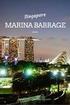 Skapa gruppforum i Mondo Forum-verktyget i Mondo har tre nivåer: forum, ämne och inlägg. Vanligtvis skapar läraren ett eller flera forum, och under varje forum ett eller flera ämnen. Under ämnet påbörjas
Skapa gruppforum i Mondo Forum-verktyget i Mondo har tre nivåer: forum, ämne och inlägg. Vanligtvis skapar läraren ett eller flera forum, och under varje forum ett eller flera ämnen. Under ämnet påbörjas
Logga in på Mondo via studera.nu och Universitetskonto
 Mondo - Introduktion Logga in på Mondo via studera.nu och Universitetskonto När du loggar in på Mondo kräver det att du aktiverat ditt Universitetskonto. Detta står beskrivet utförligt hur du gör här:
Mondo - Introduktion Logga in på Mondo via studera.nu och Universitetskonto När du loggar in på Mondo kräver det att du aktiverat ditt Universitetskonto. Detta står beskrivet utförligt hur du gör här:
Hantering av Cambro. Cambro är Umeå universitets plattform för att skapa kurs och projektsajter på webben.
 Hantering av Cambro Cambro är Umeå universitets plattform för att skapa kurs och projektsajter på webben. Denna presentation innehåller de viktigaste momenten för att komma igång. g Ytterligare funktioner
Hantering av Cambro Cambro är Umeå universitets plattform för att skapa kurs och projektsajter på webben. Denna presentation innehåller de viktigaste momenten för att komma igång. g Ytterligare funktioner
Guide : Skapa en publik kurshemsida i Mondo
 Guide : Skapa en publik kurshemsida i Mondo Denna guide förklarar hur du skapar en publik kurshemsida i Mondo. En publik kurshemsida i Mondo är i princip inget mer än en vanlig Mondosajt med undantaget
Guide : Skapa en publik kurshemsida i Mondo Denna guide förklarar hur du skapar en publik kurshemsida i Mondo. En publik kurshemsida i Mondo är i princip inget mer än en vanlig Mondosajt med undantaget
Välkommen till Kriminologi 1 på distans!
 1 Introduktionsuppgift (1 hp) HT 2014 Välkommen till Kriminologi 1 på distans! Om du är registrerad på kursen har du förhoppningsvis redan fått dina inloggningsuppgifter för kursen. Kursen bedrivs i Mondo
1 Introduktionsuppgift (1 hp) HT 2014 Välkommen till Kriminologi 1 på distans! Om du är registrerad på kursen har du förhoppningsvis redan fått dina inloggningsuppgifter för kursen. Kursen bedrivs i Mondo
SLUNIK manual. SLUNIK version 2 2010-08-03
 SLUNIK manual SLUNIK version 2 2010-08-03 Innehåll SLUNIK...1 Kursledare... 1 Lärare... 1 LOGGA IN... 1 Hjälp, inloggning... 2 Välj kurs att administrera... 2 Om du inte ser din kurs i listan... 3 Filtrera
SLUNIK manual SLUNIK version 2 2010-08-03 Innehåll SLUNIK...1 Kursledare... 1 Lärare... 1 LOGGA IN... 1 Hjälp, inloggning... 2 Välj kurs att administrera... 2 Om du inte ser din kurs i listan... 3 Filtrera
Foto: Manual till hur du skapar din egen IUP- och Portfolio-sajt i Cambro
 Foto: www.fotoakuten.se Manual till hur du skapar din egen IUP- och Portfolio-sajt i Cambro Denna sajt kommer att följa med dig genom hela utbildningen. Det är du som äger sajten och ansvarar för dess
Foto: www.fotoakuten.se Manual till hur du skapar din egen IUP- och Portfolio-sajt i Cambro Denna sajt kommer att följa med dig genom hela utbildningen. Det är du som äger sajten och ansvarar för dess
EVALD manual. Evald version 2 2014-05-02
 EVALD manual Evald version 2 2014-05-02 Innehåll KURSVÄRDERING PÅ ENGELSKA... 1 Egna frågor på engelska...1 Sammanställning på engelska...1 KURSVÄRDERING GENERELLT... 2 Skapa kursvärdering...2 Ändra öppnings/stängningsdatum...5
EVALD manual Evald version 2 2014-05-02 Innehåll KURSVÄRDERING PÅ ENGELSKA... 1 Egna frågor på engelska...1 Sammanställning på engelska...1 KURSVÄRDERING GENERELLT... 2 Skapa kursvärdering...2 Ändra öppnings/stängningsdatum...5
Frontermanual för Rektorsprogrammet
 Frontermanual för Rektorsprogrammet Denna manual beskriver övergripande vad Fronter är och hur det kan användas. Skapad: 2010-04-27 Version: 1.0 1 Innehållsförteckning Vad är Fronter?... 3 Vilka behörigheter
Frontermanual för Rektorsprogrammet Denna manual beskriver övergripande vad Fronter är och hur det kan användas. Skapad: 2010-04-27 Version: 1.0 1 Innehållsförteckning Vad är Fronter?... 3 Vilka behörigheter
Kom i gång med PING PONG
 Kom i gång med PING PONG Studentmanual Version 4 Kom igång med PING PONG Studentmanual. Version 4 Producerad av Linda Borglund, Anita Eklöf vid Centrum för Lärande och Undervisning, Högskolan i Borås.
Kom i gång med PING PONG Studentmanual Version 4 Kom igång med PING PONG Studentmanual. Version 4 Producerad av Linda Borglund, Anita Eklöf vid Centrum för Lärande och Undervisning, Högskolan i Borås.
Thomas Pihl Frontermanual för studerande vid Forum Ystad
 Thomas Pihl 2007 Frontermanual för studerande vid Forum Ystad Innehåll Fronter...2 Inloggning...2 Ändra användaruppgifter...4 Anpassa Min sida...5 Verktygen på Min sida...6 Notiser...7 Mitt arkiv...9 Fronter
Thomas Pihl 2007 Frontermanual för studerande vid Forum Ystad Innehåll Fronter...2 Inloggning...2 Ändra användaruppgifter...4 Anpassa Min sida...5 Verktygen på Min sida...6 Notiser...7 Mitt arkiv...9 Fronter
Skapa en kursvärdering
 Skapa en kursvärdering Tanken med ett kursvärderingssystem är att ställa frågor till studenterna och automatiskt sammanställa deras svar för presentation. En kursvärdering består av ett eller flera frågeformulär.
Skapa en kursvärdering Tanken med ett kursvärderingssystem är att ställa frågor till studenterna och automatiskt sammanställa deras svar för presentation. En kursvärdering består av ett eller flera frågeformulär.
Användaradministration i Mondo
 Användaradministration i Mondo Denna guide förklarar allt du behöver veta kring användaradminsitration på en Mondosajt, t.ex. hur du lägger till/tar bort användare, automatiskt medlemskap via länkar, roller
Användaradministration i Mondo Denna guide förklarar allt du behöver veta kring användaradminsitration på en Mondosajt, t.ex. hur du lägger till/tar bort användare, automatiskt medlemskap via länkar, roller
Skolplattformens pedagogiska verktyg och startsida en guide
 Skolplattformens pedagogiska verktyg och startsida en guide För elever på grundskolan. Skolplattformen på en dator stockholm.se Innehåll Vad är Skolplattformen? 3 Att logga in 3 Skolplattformens startsida
Skolplattformens pedagogiska verktyg och startsida en guide För elever på grundskolan. Skolplattformen på en dator stockholm.se Innehåll Vad är Skolplattformen? 3 Att logga in 3 Skolplattformens startsida
Kom i gång med PING PONG
 Kom i gång med PING PONG Studentmanual Version 6 Kom igång med PING PONG Studentmanual. Version 6 Anita Eklöf, Sektionen för pedagogiskt arbete, Högskolan i Borås. 2015-02-16 1 ATT LOGGA IN... 1 2 STARTSIDAN...
Kom i gång med PING PONG Studentmanual Version 6 Kom igång med PING PONG Studentmanual. Version 6 Anita Eklöf, Sektionen för pedagogiskt arbete, Högskolan i Borås. 2015-02-16 1 ATT LOGGA IN... 1 2 STARTSIDAN...
Manual. It s learning. Målgruppen: externa utförare inom Vård och Omsorg
 Manual It s learning Målgruppen: externa utförare inom Vård och Omsorg Rekommenderade webbläsare: Internet Explorer, aktuella versioner (PC) Safari (ipad, Mac) Örebro kommun 20150911 v 1.1 orebro.se 2
Manual It s learning Målgruppen: externa utförare inom Vård och Omsorg Rekommenderade webbläsare: Internet Explorer, aktuella versioner (PC) Safari (ipad, Mac) Örebro kommun 20150911 v 1.1 orebro.se 2
Välkommen till Kriminologi I!
 1 Välkommen till Kriminologi I! Du är nu registrerad på kursen och har förhoppningsvis redan fått dina inloggningsuppgifter för kursen. Kursen bedrivs i Mondo som är en så kallad plattform för nätbaserad
1 Välkommen till Kriminologi I! Du är nu registrerad på kursen och har förhoppningsvis redan fått dina inloggningsuppgifter för kursen. Kursen bedrivs i Mondo som är en så kallad plattform för nätbaserad
Välkommen till Kriminologi 1 på distans!
 1 Välkommen till Kriminologi 1 på distans! Du är nu registrerad på kursen och har förhoppningsvis redan fått dina inloggningsuppgifter för kursen. Kursen bedrivs i Mondo som är en så kallad plattform för
1 Välkommen till Kriminologi 1 på distans! Du är nu registrerad på kursen och har förhoppningsvis redan fått dina inloggningsuppgifter för kursen. Kursen bedrivs i Mondo som är en så kallad plattform för
Inloggning och hitta till dina sidor
 Lathund ibfborlange.se Detta är en enklare lathund framtagen för redaktörer på ibfborlange.se som har behov av att kunna redigera enklare information på sitt lags sida samt andra funktioner runt Idrottonline.
Lathund ibfborlange.se Detta är en enklare lathund framtagen för redaktörer på ibfborlange.se som har behov av att kunna redigera enklare information på sitt lags sida samt andra funktioner runt Idrottonline.
Kom igång. Readyonet Lathund för enkelt admin. Logga in Skriv in adressen till din webbsida följt av /login. Exempel: www.minsajt.
 Kom igång Logga in Skriv in adressen till din webbsida följt av /login. Exempel: www.minsajt.se/login Nu dyker en ruta upp på skärmen. Fyll i ditt användarnamn och lösenord och klicka på "logga in". Nu
Kom igång Logga in Skriv in adressen till din webbsida följt av /login. Exempel: www.minsajt.se/login Nu dyker en ruta upp på skärmen. Fyll i ditt användarnamn och lösenord och klicka på "logga in". Nu
Introduktion till Fronter för lärare
 Introduktion till Fronter för lärare Denna manual beskriver övergripande vad Fronter är och vilka verktyg det finns i kursrum och programrum. För mer information om de specifika verktygen hänvisas till
Introduktion till Fronter för lärare Denna manual beskriver övergripande vad Fronter är och vilka verktyg det finns i kursrum och programrum. För mer information om de specifika verktygen hänvisas till
www.luvit.com LUVIT Portal Användarmanual
 www.luvit.com LUVIT Portal Användarmanual Innehållsförteckning 1 INLEDNING... 4 2 STARTSIDA... 5 2.1 MENYN UPPE TILL HÖGER... 5 2.1.1 Mitt campus... 5 2.1.2 Om BSVC... 5 2.1.3 Kurskatalog... 5 2.1.4 Länkar...
www.luvit.com LUVIT Portal Användarmanual Innehållsförteckning 1 INLEDNING... 4 2 STARTSIDA... 5 2.1 MENYN UPPE TILL HÖGER... 5 2.1.1 Mitt campus... 5 2.1.2 Om BSVC... 5 2.1.3 Kurskatalog... 5 2.1.4 Länkar...
Välkommen till Kriminologi I!
 1 Välkommen till Kriminologi I! Du är nu registrerad på kursen och har förhoppningsvis redan fått dina inloggningsuppgifter för kursen. Kursen bedrivs i Mondo som är en så kallad plattform för nätbaserad
1 Välkommen till Kriminologi I! Du är nu registrerad på kursen och har förhoppningsvis redan fått dina inloggningsuppgifter för kursen. Kursen bedrivs i Mondo som är en så kallad plattform för nätbaserad
LISAM. Linköpings Universitet. Logga in. Du loggar in på Använd ditt LiU-id, användarnamn och lösenord.
 LISAM Logga in Du loggar in på http://lisam.liu.se Använd ditt LiU-id, användarnamn och lösenord. Din personliga sida (Min Sida) skapas första gången du loggar in så det kan ta en liten stund innan den
LISAM Logga in Du loggar in på http://lisam.liu.se Använd ditt LiU-id, användarnamn och lösenord. Din personliga sida (Min Sida) skapas första gången du loggar in så det kan ta en liten stund innan den
Kom i gång med PING PONG
 Kom i gång med PING PONG Studentmanual Version 5 Kom igång med PING PONG Studentmanual. Version 5 Anita Eklöf, Rune Fjelldal vid Centrum för Lärande och Undervisning, Bibliotek & lärande resurser, Högskolan
Kom i gång med PING PONG Studentmanual Version 5 Kom igång med PING PONG Studentmanual. Version 5 Anita Eklöf, Rune Fjelldal vid Centrum för Lärande och Undervisning, Bibliotek & lärande resurser, Högskolan
Lägga till bild i e- handeln
 Lägga till bild i e- handeln INNEHÅLL 1 LÄGGA TILL BILD I E-HANDELN... 3 2 LÄGGA TILL BILD PÅ PRODUKT... 3 3 LÄGGA TILL BILD PÅ KURS... 4 4 LÄGGA TILL BILD I TIDMALLEN... 6 5 SKAPA URL TILL BILD... 7 5.1
Lägga till bild i e- handeln INNEHÅLL 1 LÄGGA TILL BILD I E-HANDELN... 3 2 LÄGGA TILL BILD PÅ PRODUKT... 3 3 LÄGGA TILL BILD PÅ KURS... 4 4 LÄGGA TILL BILD I TIDMALLEN... 6 5 SKAPA URL TILL BILD... 7 5.1
ShowYourPics. Kom igång guide Alpha True Fiction Production AB Sveavägen 98, Stockholm
 ShowYourPics Kom igång guide Alpha 0.8.8 Under menyn längst upp till höger som är samma som ditt namn finner du: Mina konton: En lista med alla konton du har behörighet till. Egna inställningar: Ändra
ShowYourPics Kom igång guide Alpha 0.8.8 Under menyn längst upp till höger som är samma som ditt namn finner du: Mina konton: En lista med alla konton du har behörighet till. Egna inställningar: Ändra
Manual för Användarhanteraren. ett verktyg för att administrera enheter och personal som registrerar i kvalitetsregister
 Manual för Användarhanteraren ett verktyg för att administrera enheter och personal som registrerar i kvalitetsregister Kvalitetsregister som är anslutna till Registercentrum Västra Götaland ligger oftast
Manual för Användarhanteraren ett verktyg för att administrera enheter och personal som registrerar i kvalitetsregister Kvalitetsregister som är anslutna till Registercentrum Västra Götaland ligger oftast
VÄLKOMMEN TILL LINKÖPINGS UNIVERSITET OCH LISAM
 Linköpings Universitet 2014.08.13 VÄLKOMMEN TILL LINKÖPINGS UNIVERSITET OCH LISAM LiU-ID Som ny student behöver du först skapa ett temporärt LiU-ID (studentkonto). På www.liu.se/antagen finns anvisningar
Linköpings Universitet 2014.08.13 VÄLKOMMEN TILL LINKÖPINGS UNIVERSITET OCH LISAM LiU-ID Som ny student behöver du först skapa ett temporärt LiU-ID (studentkonto). På www.liu.se/antagen finns anvisningar
Blackboard CE8 Användarmanual Student
 Blackboard CE8 Användarmanual Student 2009-09-02 (CE 8.0.3) Inledning 1 Logga in på Blackboard 1 Verktyg 2 Diskussionsforum 2 Läsa ett diskussionsinlägg (trådade forum) 3 Läsa ett diskussionsinlägg (bloggforum)
Blackboard CE8 Användarmanual Student 2009-09-02 (CE 8.0.3) Inledning 1 Logga in på Blackboard 1 Verktyg 2 Diskussionsforum 2 Läsa ett diskussionsinlägg (trådade forum) 3 Läsa ett diskussionsinlägg (bloggforum)
Grupper i Studentportalen
 Guide Uppdaterad 2014-05-28 Grupper i Studentportalen Studentportalens gruppindelningsfunktion gör det möjligt att dela in studenter på ett kurstillfälle eller ett samläsningstillfälle i olika grupper.
Guide Uppdaterad 2014-05-28 Grupper i Studentportalen Studentportalens gruppindelningsfunktion gör det möjligt att dela in studenter på ett kurstillfälle eller ett samläsningstillfälle i olika grupper.
Skoladmin kom igång! Innehåll
 Skoladmin kom igång! Välkommen till nya Skoladmin! Det har skett lite förändringar i själva verktyget där du skapar nya kurser och lägger upp nyheter. Du kommer att känna igen all information som läggs
Skoladmin kom igång! Välkommen till nya Skoladmin! Det har skett lite förändringar i själva verktyget där du skapar nya kurser och lägger upp nyheter. Du kommer att känna igen all information som läggs
DGM E-Learning Manual för administratörer ADR Förareutbildning
 DGM E-Learning Manual för administratörer ADR Förareutbildning Sida 1 av 11 Förord Förarutbildningen är utvecklad av DGM Sverige AB och är godkänd av MSB. Hela idén är att den instruktörsledda ADR-förarutbildningen
DGM E-Learning Manual för administratörer ADR Förareutbildning Sida 1 av 11 Förord Förarutbildningen är utvecklad av DGM Sverige AB och är godkänd av MSB. Hela idén är att den instruktörsledda ADR-förarutbildningen
KOM I GÅNG MED DIN HANDBOK STANDARD FRÅN THOLIN & LARSSON
 KOM I GÅNG MED DIN HANDBOK STANDARD FRÅN THOLIN & LARSSON Kom i gång med din handbok Standard Innehåll 1 Börja redigera 2 Arbetsbordet 3 Redaktörsfliken 3.1 Uppstart: Att-göra-listor 4 Redigera innehåll
KOM I GÅNG MED DIN HANDBOK STANDARD FRÅN THOLIN & LARSSON Kom i gång med din handbok Standard Innehåll 1 Börja redigera 2 Arbetsbordet 3 Redaktörsfliken 3.1 Uppstart: Att-göra-listor 4 Redigera innehåll
Administratörsroller Strukturen (Hierarkier) Användarhantering Kurshantering Bedömningsinställningar
 Fronter 19 snabbguide för administratörer I Fronter 19 har vi gjort det enklare att administrera systemet. Om du tidigare har administrerat Fronter kommer du troligen uppleva att du i Fronter 19 lägger
Fronter 19 snabbguide för administratörer I Fronter 19 har vi gjort det enklare att administrera systemet. Om du tidigare har administrerat Fronter kommer du troligen uppleva att du i Fronter 19 lägger
Studentmanual. 2013-08-09 (Bb Learn 9.1.13) iktsupport@oru.se
 Studentmanual Inledning... 1 Krav på dator och rekommenderade webbläsare... 1 Support och stöd... 1 Översikt... 1 Logga in i Blackboard... 1 Navigeringsmenyn... 2 Fliken Min Blackboard... 2 Struktur inne
Studentmanual Inledning... 1 Krav på dator och rekommenderade webbläsare... 1 Support och stöd... 1 Översikt... 1 Logga in i Blackboard... 1 Navigeringsmenyn... 2 Fliken Min Blackboard... 2 Struktur inne
Manual
 Manual www.jur.lu.se Innehållsförteckning Logga in 1 Skapa en ny sida 2 Sidinställningar 3 Spara sidan 5 Skapa undersidor 6 Redigera en befintlig sida 7 Länk i löpande text 7 En mejladress som länk 8 Skapa
Manual www.jur.lu.se Innehållsförteckning Logga in 1 Skapa en ny sida 2 Sidinställningar 3 Spara sidan 5 Skapa undersidor 6 Redigera en befintlig sida 7 Länk i löpande text 7 En mejladress som länk 8 Skapa
Manual för din hemsida
 Manual för din hemsida Dynamiska hemsidor är en lösning för att man på ett enkelt sätt skall kunna lägga till, ändra och ta bort sidor på sin hemsida. För att detta skall vara möjligt bygger lösningen
Manual för din hemsida Dynamiska hemsidor är en lösning för att man på ett enkelt sätt skall kunna lägga till, ändra och ta bort sidor på sin hemsida. För att detta skall vara möjligt bygger lösningen
Manual för lokalredaktörer villaagarna.se
 Manual för lokalredaktörer villaagarna.se Version 1 Villaägarnas Riksförbund Sollentuna 2011 Postadress Besöksdress Telefon Fax E-post Hemsida Box 7118, 192 07 Sollentuna Johan Berndes väg 8-10 010-750
Manual för lokalredaktörer villaagarna.se Version 1 Villaägarnas Riksförbund Sollentuna 2011 Postadress Besöksdress Telefon Fax E-post Hemsida Box 7118, 192 07 Sollentuna Johan Berndes väg 8-10 010-750
Kom i gång med PING PONG
 Kom i gång med PING PONG Studentmanual Version 7 Kom igång med PING PONG Studentmanual. Version 7 Anita Eklöf, Sektionen för pedagogisk utveckling och forskning, Högskolan i Borås. 2016-08-31 1 ATT LOGGA
Kom i gång med PING PONG Studentmanual Version 7 Kom igång med PING PONG Studentmanual. Version 7 Anita Eklöf, Sektionen för pedagogisk utveckling och forskning, Högskolan i Borås. 2016-08-31 1 ATT LOGGA
2011-12-08. Instruktioner till Schoolsoft. För att logga in går du in på denna adress. https://sms11.schoolsoft.se/eslovmontessori
 2011-12-08 Instruktioner till Schoolsoft För att logga in går du in på denna adress https://sms11.schoolsoft.se/eslovmontessori När du loggar in första gången kommer du till denna sida. Det är viktigt
2011-12-08 Instruktioner till Schoolsoft För att logga in går du in på denna adress https://sms11.schoolsoft.se/eslovmontessori När du loggar in första gången kommer du till denna sida. Det är viktigt
Lathund GUL Lärare. Allmänt. Hur du presenterar Dig själv för kursdeltagarna. Hur du lägger upp din kontaktlista
 Lathund GUL Lärare Allmänt I plattformen kallas din kurs för aktivitet Första gången du loggar in GUL så kommer du att få välja vilket språk du vill att plattformen skall ha. Därefter kommer du in i plattformen.
Lathund GUL Lärare Allmänt I plattformen kallas din kurs för aktivitet Första gången du loggar in GUL så kommer du att få välja vilket språk du vill att plattformen skall ha. Därefter kommer du in i plattformen.
Kursvärdering. Denna manual beskriver hur du kan skapa en mapp i Fronter som heter Kursvärdering där du ladda upp reslutat från kursutvärderingar.
 Kursvärdering Denna manual beskriver hur du kan skapa en mapp i Fronter som heter Kursvärdering där du ladda upp reslutat från kursutvärderingar. Här finns även tips på några olika sätt att skapa en kursvärdering
Kursvärdering Denna manual beskriver hur du kan skapa en mapp i Fronter som heter Kursvärdering där du ladda upp reslutat från kursutvärderingar. Här finns även tips på några olika sätt att skapa en kursvärdering
Pingpong-guide. Pingpong-guide för administratörer i METIS-kurser
 1 Pingpong-guide Pingpong-guide för administratörer i METIS-kurser 2 Innehåll Introduktion... 2 Innan kursen startar... 3 Välkommen till kursen... 3 Lathund: Lägg in/byt en bild... 4 Kursinformation...
1 Pingpong-guide Pingpong-guide för administratörer i METIS-kurser 2 Innehåll Introduktion... 2 Innan kursen startar... 3 Välkommen till kursen... 3 Lathund: Lägg in/byt en bild... 4 Kursinformation...
Verktygen i Fronter, för lärare
 Verktygen i Fronter, för lärare Denna manual beskriver hur man använder verktygen i Fronter och skapar innehållet, t ex nyheter, mappar och forum. Rev 2014-07-07 1 Innehållsförteckning Hitta mitt kursrum...
Verktygen i Fronter, för lärare Denna manual beskriver hur man använder verktygen i Fronter och skapar innehållet, t ex nyheter, mappar och forum. Rev 2014-07-07 1 Innehållsförteckning Hitta mitt kursrum...
Uppgifter
 Uppgifter 2017-07-01 Innehåll Uppgifter... 2 Sidan Uppgifter... 3 Skapa en Uppgift... 4 Tillfällen... 5 Skapa uppgift och välj tillfälle... 5 Kunskapskrav... 7 Inställningar... 8 Kopiera uppgift... 9 Skapa
Uppgifter 2017-07-01 Innehåll Uppgifter... 2 Sidan Uppgifter... 3 Skapa en Uppgift... 4 Tillfällen... 5 Skapa uppgift och välj tillfälle... 5 Kunskapskrav... 7 Inställningar... 8 Kopiera uppgift... 9 Skapa
Google Apps For Education
 GAFE Google Apps For Education byter namn till G Suite for Education Manual för elev; Classroom, Drive, Mail mm INNEHÅLLSFÖRTECKNING 1. Google apps for Education...1 Logga in med ditt gapp-konto första
GAFE Google Apps For Education byter namn till G Suite for Education Manual för elev; Classroom, Drive, Mail mm INNEHÅLLSFÖRTECKNING 1. Google apps for Education...1 Logga in med ditt gapp-konto första
Manual för lokalredaktörer villaagarna.se
 Manual för lokalredaktörer villaagarna.se Version 2 Villaägarnas Riksförbund Sollentuna 2011 Innehåll Redigera befintlig sida... 3 Skriva text eller klistra in kopierad text... 5 Rubriker i brödtext...
Manual för lokalredaktörer villaagarna.se Version 2 Villaägarnas Riksförbund Sollentuna 2011 Innehåll Redigera befintlig sida... 3 Skriva text eller klistra in kopierad text... 5 Rubriker i brödtext...
Användarmanual för nya Röda tråden
 Användarmanual för nya Röda tråden - En manual för att ge insikt om att det är enklare att lära sig själv Av: Kristofer Eriksson, Kvalitetsamanuens 11/12 Innehåll 1. Skapa ett konto... 2 2. Ändra kontoinställningar...
Användarmanual för nya Röda tråden - En manual för att ge insikt om att det är enklare att lära sig själv Av: Kristofer Eriksson, Kvalitetsamanuens 11/12 Innehåll 1. Skapa ett konto... 2 2. Ändra kontoinställningar...
ShowYourPics. Kom igång guide Alpha 0.8.3. True Fiction P roduction AB Sveavägen 98, 113 50 Stockholm info@truefiction.se www.truefiction.
 ShowYourPics Kom igång guide Alpha 0.8.3 Under menyn längst upp till höger som är samma som ditt namn finner du: Mina konton: En lista med alla konton du har behörighet till. Egna inställningar: Ä ndra
ShowYourPics Kom igång guide Alpha 0.8.3 Under menyn längst upp till höger som är samma som ditt namn finner du: Mina konton: En lista med alla konton du har behörighet till. Egna inställningar: Ä ndra
Verktygen i Fronter, för lärare
 Verktygen i Fronter, för lärare Denna manual beskriver hur man använder verktygen i Fronter och skapar innehållet, t ex nyheter, mappar och forum. 2012-07-18 Innehållsförteckning Hur hittar jag mitt kursrum?...
Verktygen i Fronter, för lärare Denna manual beskriver hur man använder verktygen i Fronter och skapar innehållet, t ex nyheter, mappar och forum. 2012-07-18 Innehållsförteckning Hur hittar jag mitt kursrum?...
Studentens väg från antagen till registrerad Vad ser studenten i Studentportalen? Lägg till en kursregistrering... 7
 Guide Uppdaterad 2014-05-28 Kursregistrering Via Studentportalens funktion för Kursregistrering är det möjligt att lägga upp information om kursregistrering, kursstart och kontaktuppgifter per kurstillfälle
Guide Uppdaterad 2014-05-28 Kursregistrering Via Studentportalens funktion för Kursregistrering är det möjligt att lägga upp information om kursregistrering, kursstart och kontaktuppgifter per kurstillfälle
Bokningslista Kurssekreterare/Kursansvarig
 XXX Bokningslista Kurssekreterare/Kursansvarig Manual v. 7 Innehåll: 1 Inledning... 3 1.1 Inloggning... 3 2 Bokningslistan... 5 2.1 Skapa ny bokningslista... 5 2.2 Inställningar... 7 2.2.1 Grundinformation...
XXX Bokningslista Kurssekreterare/Kursansvarig Manual v. 7 Innehåll: 1 Inledning... 3 1.1 Inloggning... 3 2 Bokningslistan... 5 2.1 Skapa ny bokningslista... 5 2.2 Inställningar... 7 2.2.1 Grundinformation...
Hur man lägger upp och redigerar dokument i Typo3.
 Hur man lägger upp och redigerar dokument i Typo3. Typo3 är ett så kallat CMS, Content Management System där du enkelt och smidigt kan lägga ut kursinformation och bilder. Detta verktyg är webbaserat vilket
Hur man lägger upp och redigerar dokument i Typo3. Typo3 är ett så kallat CMS, Content Management System där du enkelt och smidigt kan lägga ut kursinformation och bilder. Detta verktyg är webbaserat vilket
MANUAL. FÖR ADMINISTRATION AV e TRUCK
 MANUAL FÖR ADMINISTRATION AV e TRUCK Innehåll Logga in... 3 Översikt... 4 Kurs...4 Register...4 Kurstillfällen... 5 Skapa kurstillfälle...5 Redigera kurstillfälle...5 Ta bort ett kurstillfälle...6 Bokningar...
MANUAL FÖR ADMINISTRATION AV e TRUCK Innehåll Logga in... 3 Översikt... 4 Kurs...4 Register...4 Kurstillfällen... 5 Skapa kurstillfälle...5 Redigera kurstillfälle...5 Ta bort ett kurstillfälle...6 Bokningar...
Välkommen till edwise - Elev
 Välkommen till edwise - Elev 2011 Tieto Corporation Inloggning Skriv www.edwise.se i webbläsarens adressfönster. Ditt användarnamn samt lösenord får du av edwiseansvarige på skolan. Har du haft ett konto
Välkommen till edwise - Elev 2011 Tieto Corporation Inloggning Skriv www.edwise.se i webbläsarens adressfönster. Ditt användarnamn samt lösenord får du av edwiseansvarige på skolan. Har du haft ett konto
Snabbguide: Användning av filsamling / resources i Mondo
 Vers 1.1 André Steinthorsson UPC Snabbguide: Användning av filsamling / resources i Mondo Filsamlingen är ett verktyg i Mondo som gör att du bl.a. kan ladda upp filer i din sajt och på så vis göra de tillgängliga
Vers 1.1 André Steinthorsson UPC Snabbguide: Användning av filsamling / resources i Mondo Filsamlingen är ett verktyg i Mondo som gör att du bl.a. kan ladda upp filer i din sajt och på så vis göra de tillgängliga
Redigera grupper (e-postlistor) för alvsjoscout.se
 Redigera grupper (e-postlistor) för alvsjoscout.se Bakgrund Det här dokumentet beskriver hur du redigerar e-postlistorna för domänen alvsjoscout.se, även kallat den nya maillösningen. Systemet är baserad
Redigera grupper (e-postlistor) för alvsjoscout.se Bakgrund Det här dokumentet beskriver hur du redigerar e-postlistorna för domänen alvsjoscout.se, även kallat den nya maillösningen. Systemet är baserad
Övningshäfte. Kurshäfte. Introduktion till Studentportalen. Uppsala Learning Lab (ULL) 2013-08-19
 Övningshäfte 2013-08-19 Kurshäfte Introduktion till Studentportalen Uppsala Learning Lab (ULL) Besöksadress: von Kraemers allé 1A, hus 21 & 24, plan 2 Postadress: Box 2136, 750 02 Uppsala Webb: www.ull.uu.se
Övningshäfte 2013-08-19 Kurshäfte Introduktion till Studentportalen Uppsala Learning Lab (ULL) Besöksadress: von Kraemers allé 1A, hus 21 & 24, plan 2 Postadress: Box 2136, 750 02 Uppsala Webb: www.ull.uu.se
Manual för Menys webbaserade kurser i Fronter
 Manual för Menys webbaserade kurser i Fronter Innehållsförteckning Introduktion 3 Inloggning & Lösenordsbyte 4 Idagsidan 5 Kursens rum (startsida) 6 Webblektion 7 Deltagare 8 Inlämning 9 Kalender 11 Diskussionsforum
Manual för Menys webbaserade kurser i Fronter Innehållsförteckning Introduktion 3 Inloggning & Lösenordsbyte 4 Idagsidan 5 Kursens rum (startsida) 6 Webblektion 7 Deltagare 8 Inlämning 9 Kalender 11 Diskussionsforum
Introduktion till Fronter för studenter
 Introduktion till Fronter för studenter Denna manual beskriver övergripande vad Fronter är. Skapad: 2010-06-09 1 Innehåll Vad är Fronter?... 3 Rättigheter... 6 Idagsidan innehåller... 7 Undre menyraden...
Introduktion till Fronter för studenter Denna manual beskriver övergripande vad Fronter är. Skapad: 2010-06-09 1 Innehåll Vad är Fronter?... 3 Rättigheter... 6 Idagsidan innehåller... 7 Undre menyraden...
Vad är Atea Register? Hur navigerar jag till Atea Register? Manualens syfte
 Innehåll Vad är Atea Register?... 2 Hur navigerar jag till Atea Register?... 2 Manualens syfte... 2 Skapa användare... 3 Lägg till applikationen Atea Register på hemskärmen... 6 ios... 6 Android... 7 Logga
Innehåll Vad är Atea Register?... 2 Hur navigerar jag till Atea Register?... 2 Manualens syfte... 2 Skapa användare... 3 Lägg till applikationen Atea Register på hemskärmen... 6 ios... 6 Android... 7 Logga
Manual Betongindustris kundportal
 Manual Betongindustris kundportal Betongindustri har utvecklat en portal där du som kund, åkare eller chaufför kan hitta de följesedlar som är relaterade till dig. Du hittar portalen på följande adress:
Manual Betongindustris kundportal Betongindustri har utvecklat en portal där du som kund, åkare eller chaufför kan hitta de följesedlar som är relaterade till dig. Du hittar portalen på följande adress:
Internutbildning i Studentportalen
 Guide Internutbildning i Studentportalen Uppdaterad 2012-08-10 Om internutbildning... 2 Behörigheter... 2 Översikter... 2 Skapa internutbildning/internutbildningstillfällen... 3 Skapa internutbildning...
Guide Internutbildning i Studentportalen Uppdaterad 2012-08-10 Om internutbildning... 2 Behörigheter... 2 Översikter... 2 Skapa internutbildning/internutbildningstillfällen... 3 Skapa internutbildning...
Skolplattformens pedagogiska verktyg och startsida en guide
 Skolplattformens pedagogiska verktyg och startsida en guide Skolplattformen på en lärplatta och smartphone stockholm.se Innehåll Att logga in 4 Kom till Startsidan via SharePoint 4 Min skola 5 Teams ditt
Skolplattformens pedagogiska verktyg och startsida en guide Skolplattformen på en lärplatta och smartphone stockholm.se Innehåll Att logga in 4 Kom till Startsidan via SharePoint 4 Min skola 5 Teams ditt
Wordpress. Kom ihåg att spara sidan ofta, du sparar här. Skapa ny sida. + Nytt högst upp på sidan sida. Klistra in text lilla T
 Wordpress Om ni vill ha någonting på startsidan på www.heby.se eller på intranätet - skicka ett mail till webmaster@heby.se och skriv vad som ska läggas in på startsidan. Även om ni har behörighet så ska
Wordpress Om ni vill ha någonting på startsidan på www.heby.se eller på intranätet - skicka ett mail till webmaster@heby.se och skriv vad som ska läggas in på startsidan. Även om ni har behörighet så ska
Hembokat Kom igång guide
 Hembokat Kom igång guide Introduktion till er nya brf-hemsida... 2 För användaren... 3 Starta ditt konto... 3 Logga in... 3 Byt lösenord... 4 Anslagstavlan... 5 Bokningskalendern... 6 För styrelsen...
Hembokat Kom igång guide Introduktion till er nya brf-hemsida... 2 För användaren... 3 Starta ditt konto... 3 Logga in... 3 Byt lösenord... 4 Anslagstavlan... 5 Bokningskalendern... 6 För styrelsen...
Thomas Pihl 2013. Frontermanual. för studerande vid Forum Ystad
 Thomas Pihl 2013 Frontermanual för studerande vid Forum Ystad Innehåll Fronter... 2 Inloggning... 2 Komplettera användaruppgifter... 4 Anpassa Min sida... 5 Verktygen på Min sida... 6 Notiser & E-post...
Thomas Pihl 2013 Frontermanual för studerande vid Forum Ystad Innehåll Fronter... 2 Inloggning... 2 Komplettera användaruppgifter... 4 Anpassa Min sida... 5 Verktygen på Min sida... 6 Notiser & E-post...
Grupphantering i Blackboard
 Marie Andersson PIL- Enheten för Pedagogik, IKT och Lärande E-post: marie.e.andersson@mdh.se 2012-02-08 (Bb Learn 9.1.7) Grupphantering i Blackboard Om Grupper I syfte att stödja samarbete och kommunikation
Marie Andersson PIL- Enheten för Pedagogik, IKT och Lärande E-post: marie.e.andersson@mdh.se 2012-02-08 (Bb Learn 9.1.7) Grupphantering i Blackboard Om Grupper I syfte att stödja samarbete och kommunikation
Vårdnadshavare i SchoolSoft 2011-09-01
 Vårdnadshavare i SchoolSoft 2011-09-01 Logga in... 3 Ändra kontaktuppgifter... 4 Startsidan... 6 Veckovyn... 6 Dagsvyn... 6 Planeringar, uppgifter och resultat... 7 Aktuellt... 9 Nyheter... 9 Kalender...
Vårdnadshavare i SchoolSoft 2011-09-01 Logga in... 3 Ändra kontaktuppgifter... 4 Startsidan... 6 Veckovyn... 6 Dagsvyn... 6 Planeringar, uppgifter och resultat... 7 Aktuellt... 9 Nyheter... 9 Kalender...
En kort guide till VFU-portalen. För dig som arbetar som VFU-administratör på lärosäte
 En kort guide till VFU-portalen För dig som arbetar som VFU-administratör på lärosäte Version 1.2, uppdaterad mars 2013 Följande sidor kommer ge en kort och övergripande guide till de vanligaste funktionerna
En kort guide till VFU-portalen För dig som arbetar som VFU-administratör på lärosäte Version 1.2, uppdaterad mars 2013 Följande sidor kommer ge en kort och övergripande guide till de vanligaste funktionerna
Vårdnadshavare i SchoolSoft 2011-01-19
 Vårdnadshavare i SchoolSoft 2011-01-19 Logga in... 3 Ändra kontaktuppgifter... 4 Startsidan... 5 Veckovyn... 5 Dagsvyn... 5 Planeringar, uppgifter och resultat... 5 Aktuellt... 7 Nyheter... 7 Kalender...
Vårdnadshavare i SchoolSoft 2011-01-19 Logga in... 3 Ändra kontaktuppgifter... 4 Startsidan... 5 Veckovyn... 5 Dagsvyn... 5 Planeringar, uppgifter och resultat... 5 Aktuellt... 7 Nyheter... 7 Kalender...
Introduktion till Fronter för lärare
 Introduktion till Fronter för lärare Denna manual beskriver övergripande vad Fronter är och vilka verktyg det finns i kursrum och programrum. För mer information om de specifika verktygen hänvisas till
Introduktion till Fronter för lärare Denna manual beskriver övergripande vad Fronter är och vilka verktyg det finns i kursrum och programrum. För mer information om de specifika verktygen hänvisas till
Pensionärsföreningens webbplats GUIDE FÖR NYA WEBBANSVARIGA
 Pensionärsföreningens webbplats GUIDE FÖR NYA WEBBANSVARIGA 1- Adress till webbplatsen Alla föreningar har tillgång till en webbplats (webbsajt) gratis via förbundet Webbplatsen är en undersida till www.spfpension.fi,
Pensionärsföreningens webbplats GUIDE FÖR NYA WEBBANSVARIGA 1- Adress till webbplatsen Alla föreningar har tillgång till en webbplats (webbsajt) gratis via förbundet Webbplatsen är en undersida till www.spfpension.fi,
Manual för hantering av lagsida inom BSK HFO
 Manual för hantering av lagsida inom BSK HFO Denna manual innehåller följande ämnen: Strukturen för en lagsida Roller i IdrottOnline Logga in på IdrottOnline Publicera en nyhet Använda en bild (ladda upp
Manual för hantering av lagsida inom BSK HFO Denna manual innehåller följande ämnen: Strukturen för en lagsida Roller i IdrottOnline Logga in på IdrottOnline Publicera en nyhet Använda en bild (ladda upp
www.grade.com LUVIT Utbildningsplanering Manual
 www.grade.com LUVIT Utbildningsplanering Manual Innehåll 1. INLEDNING 4 2. ROLLER 4 2.1. CHEF 4 2.2. MEDARBETARE 4 2.3. ADMINISTRATÖR 4 2.4. KURSLEDARE 5 2.5. UTBILDARE 5 3. BEGREPP 5 3.1. ENHET 5 3.2.
www.grade.com LUVIT Utbildningsplanering Manual Innehåll 1. INLEDNING 4 2. ROLLER 4 2.1. CHEF 4 2.2. MEDARBETARE 4 2.3. ADMINISTRATÖR 4 2.4. KURSLEDARE 5 2.5. UTBILDARE 5 3. BEGREPP 5 3.1. ENHET 5 3.2.
Uppdaterad För dig som är Klubbmedlem
 Uppdaterad 2013-04-15 För dig som är Klubbmedlem 1 Innehållsförteckning Klicka på sidan här i innehållsförteckningen och du länkas dit direkt. Du behöver inte skrolla i dokumentet manuellt. Inledning...3
Uppdaterad 2013-04-15 För dig som är Klubbmedlem 1 Innehållsförteckning Klicka på sidan här i innehållsförteckningen och du länkas dit direkt. Du behöver inte skrolla i dokumentet manuellt. Inledning...3
MANUAL FÖR JÄGAREFÖRBUNDETS KRETSAR
 MANUAL FÖR JÄGAREFÖRBUNDETS KRETSAR I följande dokument hittar ni information om hur ni administrerar er nya hemsida. Manualen går endast igenom grundläggande administration. För mer avancerad redigering
MANUAL FÖR JÄGAREFÖRBUNDETS KRETSAR I följande dokument hittar ni information om hur ni administrerar er nya hemsida. Manualen går endast igenom grundläggande administration. För mer avancerad redigering
TIS-Web startguide 3.6. TIS-Web Startguide
 TIS-Web Startguide Den här guiden hjälper dig komma igång med de vanligaste funktionerna i TIS-Web, ladda upp data och utvärdering av färdskrivardata. För mer detaljerad information se manualerna som finns
TIS-Web Startguide Den här guiden hjälper dig komma igång med de vanligaste funktionerna i TIS-Web, ladda upp data och utvärdering av färdskrivardata. För mer detaljerad information se manualerna som finns
Instruktion för ändringar i schemat samt att lägga till information som syns för studenterna.
 Instruktion för ändringar i schemat samt att lägga till information som syns för studenterna. Att ta fram sitt schema i remissen. 1. Kopiera webbadressen och klistra in i adressfältet på din webbläsare;
Instruktion för ändringar i schemat samt att lägga till information som syns för studenterna. Att ta fram sitt schema i remissen. 1. Kopiera webbadressen och klistra in i adressfältet på din webbläsare;
2009-08-20. Manual för Typo3 version 4.2
 2009-08-20 Manual för Typo3 version 4.2 1 2 Innehåll: 1. Allmänt 4 2. Grunderna i Typo3 5 2.1 Knappar 5 2.2 Inloggning 5 2.3 Den inledande vyn 6 2.4 Sidträdet 7 3. Sidor 8 3.1 Skapa en ny sida 8 3.1.1
2009-08-20 Manual för Typo3 version 4.2 1 2 Innehåll: 1. Allmänt 4 2. Grunderna i Typo3 5 2.1 Knappar 5 2.2 Inloggning 5 2.3 Den inledande vyn 6 2.4 Sidträdet 7 3. Sidor 8 3.1 Skapa en ny sida 8 3.1.1
I tidigare Fronter-versioner fanns det tre så kallade organisationsenheter; noder, grupper och korridorer
 Fronter19 Manual för administratörer Introduktion Struktur I Fronter19 har vi förenklat administrationen av systemet. Du som tidigare administrerat Fronter kommer uppleva att du lägger mindre tid åt administration.
Fronter19 Manual för administratörer Introduktion Struktur I Fronter19 har vi förenklat administrationen av systemet. Du som tidigare administrerat Fronter kommer uppleva att du lägger mindre tid åt administration.
Publicera material i Blackboard
 Marie Andersson, IKT-centrum E-post: iktcentrum@mdh.se 2012-06-25 (Bb Learn 9.1.8) Publicera material i Blackboard Innehåll Att tänka på... 2 Mappar och Lärmoduler... 2 Skapa en mapp... 2 Skapa en lärmodul...
Marie Andersson, IKT-centrum E-post: iktcentrum@mdh.se 2012-06-25 (Bb Learn 9.1.8) Publicera material i Blackboard Innehåll Att tänka på... 2 Mappar och Lärmoduler... 2 Skapa en mapp... 2 Skapa en lärmodul...
Itslearning introduktion
 HÄRNOSANDS KOMMUN Itslearning introduktion Arbetslivsförvaltningen Adam Weinemo 2014-11-20 Innehåll Vad är itslearning... 2 Logga in på itslearning... 2 Glömt lösenord... 2 Infopanel... 3 Kurser... 4 Kursens
HÄRNOSANDS KOMMUN Itslearning introduktion Arbetslivsförvaltningen Adam Weinemo 2014-11-20 Innehåll Vad är itslearning... 2 Logga in på itslearning... 2 Glömt lösenord... 2 Infopanel... 3 Kurser... 4 Kursens
SchoolSoft för elever
 SchoolSoft för elever 2015-04-28 Logga in... 4 Min profil... 6 Startsidan... 7 Veckovyn... 7 Dagsvyn... 8 Aktuellt... 10 Nyheter... 10 Kalender... 10 Verksamhetslogg... 13 Matsedel... 14 Bokningar... 14
SchoolSoft för elever 2015-04-28 Logga in... 4 Min profil... 6 Startsidan... 7 Veckovyn... 7 Dagsvyn... 8 Aktuellt... 10 Nyheter... 10 Kalender... 10 Verksamhetslogg... 13 Matsedel... 14 Bokningar... 14
Lathund till VFU-portalen
 Lathund till VFU-portalen VFU-koordinator Senast uppdaterad: 2012-01-12 Innehåll 1. Startsidan... 3 2. Översikt över arbetsplatser på ett område... 5 3. Redigera information för en arbetsplats... 6 4.
Lathund till VFU-portalen VFU-koordinator Senast uppdaterad: 2012-01-12 Innehåll 1. Startsidan... 3 2. Översikt över arbetsplatser på ett område... 5 3. Redigera information för en arbetsplats... 6 4.
Manager för ett gruppkonto i Widgit Online funktionsverket
 Manager för ett gruppkonto i Widgit Online funktionsverket Gruppkonto i Widgit Online Ett gruppkonto i Widgit Online innebär att flera användare tillsammans ingår i en gemensam grupp där man kan dela material
Manager för ett gruppkonto i Widgit Online funktionsverket Gruppkonto i Widgit Online Ett gruppkonto i Widgit Online innebär att flera användare tillsammans ingår i en gemensam grupp där man kan dela material
Inloggning 2 Var och hur loggar man in hemifrån?... 2 Hur skapar man engångskoder och ändrar användarnamn?... 2
 1 Innehåll Inloggning 2 Var och hur loggar man in hemifrån?... 2 Hur skapar man engångskoder och ändrar användarnamn?... 2 Allmänna inställningar hur du ändrar utseende och språk samt navigerar i menyn
1 Innehåll Inloggning 2 Var och hur loggar man in hemifrån?... 2 Hur skapar man engångskoder och ändrar användarnamn?... 2 Allmänna inställningar hur du ändrar utseende och språk samt navigerar i menyn
Anvisningar om etwinning-platsen
 Välkommen Anvisningar om etwinning-platsen Den här vägledningen har gjorts för Läraradministratörer som är nya på etwinning-platsen. Den är till hjälp för dig att: - Få tillgång din etwinning-plats - Redigera
Välkommen Anvisningar om etwinning-platsen Den här vägledningen har gjorts för Läraradministratörer som är nya på etwinning-platsen. Den är till hjälp för dig att: - Få tillgång din etwinning-plats - Redigera
Manual. It s learning. Målgruppen: privata utförare inom Vård och Omsorg
 Manual It s learning Målgruppen: privata utförare inom Vård och Omsorg Rekommenderade webbläsare: Internet Explorer, aktuella versioner (PC) Safari (ipad, Mac) Örebro kommun 20160201 v 1.2 orebro.se 2
Manual It s learning Målgruppen: privata utförare inom Vård och Omsorg Rekommenderade webbläsare: Internet Explorer, aktuella versioner (PC) Safari (ipad, Mac) Örebro kommun 20160201 v 1.2 orebro.se 2
E-tjänster. Innehåll LATHUND FÖR DIG SOM ÄR REKTOR ELLER PROVADMINISTRATÖR
 LATHUND FÖR DIG SOM ÄR REKTOR ELLER PROVADMINISTRATÖR E-tjänster Innehåll Behörighetssystemet till bedömningsportalen Om behörighetssystemet 1 Logga in i behörighetssystemet 2 Registrera provadministratörer
LATHUND FÖR DIG SOM ÄR REKTOR ELLER PROVADMINISTRATÖR E-tjänster Innehåll Behörighetssystemet till bedömningsportalen Om behörighetssystemet 1 Logga in i behörighetssystemet 2 Registrera provadministratörer
Portföljfunktion i Studentportalen
 Guide Portföljfunktion i Studentportalen I en portfölj kan filer från inlämningsuppgifter på flera kurstillfällen samlas. I funktionen ingår också möjligheten att ha en självvärdering kopplad till de separata
Guide Portföljfunktion i Studentportalen I en portfölj kan filer från inlämningsuppgifter på flera kurstillfällen samlas. I funktionen ingår också möjligheten att ha en självvärdering kopplad till de separata
Samarbetsrum. Senast uppdaterad :32:00
 Samarbetsrum Senast uppdaterad 2017-07-04 13:32:00 Innehåll Introduktion... 1 1 Skapa ett samarbetsrum... 2 2 Översikt över samarbetsrummet... 4 3 Dela samarbetsrum med andra (Se även kapitel 4)... 6 4
Samarbetsrum Senast uppdaterad 2017-07-04 13:32:00 Innehåll Introduktion... 1 1 Skapa ett samarbetsrum... 2 2 Översikt över samarbetsrummet... 4 3 Dela samarbetsrum med andra (Se även kapitel 4)... 6 4
1: Inloggning. 1:1: Användarnamn och lösenord. 1:2: Bank-ID. 1.3 Siths
 Steg för steg-guide Visiba Care Office Detta är verktyget för vårdgivaren en läkare, psykolog, sjuksköterska, sjukgymnast, terapeut eller liknande. Från verktyget finns möjlighet att bjuda in till ebesök
Steg för steg-guide Visiba Care Office Detta är verktyget för vårdgivaren en läkare, psykolog, sjuksköterska, sjukgymnast, terapeut eller liknande. Från verktyget finns möjlighet att bjuda in till ebesök
Se till att du har inloggning till din lagsida, kontakta kansliet. Gå till din lagsida och logga in via hänglåset uppe i högra hörnet.
 Lathund LOK-stöd/aktivitetsstöd 1. Skapa aktiviteter i kalendern 2. Registrera närvaro 3. Klart! Vad är LOK-stöd LOK-stöd, eller aktivitetsstöd, är ett ekonomiskt stöd som föreningar får för redovisade
Lathund LOK-stöd/aktivitetsstöd 1. Skapa aktiviteter i kalendern 2. Registrera närvaro 3. Klart! Vad är LOK-stöd LOK-stöd, eller aktivitetsstöd, är ett ekonomiskt stöd som föreningar får för redovisade
Lathund Google Kalender (i webbläsare)
 Lathund Google Kalender (i webbläsare) För att komma till Google Kalender skriver du www.calendar.google.com i webbläsaren. För att logga in skriver du förnamn.efternamn@zonline.se och sedan ditt lösenord.
Lathund Google Kalender (i webbläsare) För att komma till Google Kalender skriver du www.calendar.google.com i webbläsaren. För att logga in skriver du förnamn.efternamn@zonline.se och sedan ditt lösenord.
MANUAL FÖR JÄGAREFÖRBUNDETS KRETSAR
 MANUAL FÖR JÄGAREFÖRBUNDETS KRETSAR I följande dokument hittar ni information om hur ni administrerar er nya hemsida. Manualen går endast igenom grundläggande administration. För mer avancerad redigering
MANUAL FÖR JÄGAREFÖRBUNDETS KRETSAR I följande dokument hittar ni information om hur ni administrerar er nya hemsida. Manualen går endast igenom grundläggande administration. För mer avancerad redigering
